Kaip naudoti terminalą „Ubuntu“

- 1079
- 155
- Cecil Kreiger
Kiekvienas vartotojas „Ubuntu“ anksčiau ar vėliau susiduria su poreikiu paleisti terminalą. Ir leiskite sistemos kūrėjams padaryti daugiau, kad taip neatsitiktų, sukuriant grafikos apvalkalus visoms programoms, vis tiek reikia naudoti komandų įvestį ir, svarbiausia, patogiai, patogiai, patogiai. Tačiau ne visi žino net tokius dalykus, kaip atidaryti terminalą (komandinė eilutė) „Ubuntu“. Jei esate iš šių žmonių, netrukus verta tai ištaisyti.

„Ubuntu“ komandų eilutė yra gana paprastas programos valdymas.
Pagrindinis
Pradėkime nuo to, kaip paleisti programą, atsakingą už komandų įvedimą. Beje, reikėtų suprasti, kad terminalas ir konsolė yra skirtingi dalykai; Terminalas - programa, vaidinanti konsolės vaidmenį, kuriame yra grafinis apvalkalas ir įvairūs patogumai. Taigi, terminalą galime atidaryti per pagrindinį meniu arba paspausdami klavišus Ctrl + Alt + T.
Mes išanalizuosime kai kurias funkcijas ir konkrečias funkcijas, kurias mums suteikia Bashas. „Bash“ yra komandų apvalkalas, kuris naudojamas pagal numatytuosius nustatymus. Tiesą sakant, yra patogiau. Bet pradedantiesiems susitvarkykime tai.
- Nukopijuokite ir įterpkite čia. Tinkami du pagrindiniai deriniai: „Ctrl +“ įterpti/shift + įterpti - atitinkamai kopijuoti/įterpti.
- Kaip ir bet kuriame kitame terminale, šis yra automobilio pristatymas. Norėdami tai padaryti, įvedame keletą pirmųjų komandos raidžių, tada spustelėkite skirtuką. Pavyzdžiui, APTI automatiškai baudos. Dvigubo paspaudimo skirtukas rodo visų komandų, kurios prasideda nuo šių raidžių, sąrašą.
- Terminalas nuo pat paleidimo yra bet kuriame kataloge. Sužinokite, kuriame galima būti viršutinėje eilutėje, kuri vadinama kvietimu. Šis simbolių rinkinys: ": ~ $" - reiškia, kad mes esame namų kataloge. Tai taip pat aptaria kompiuterio pavadinimas su vartotojo pavadinimu, atskirtu ženklu „@“.
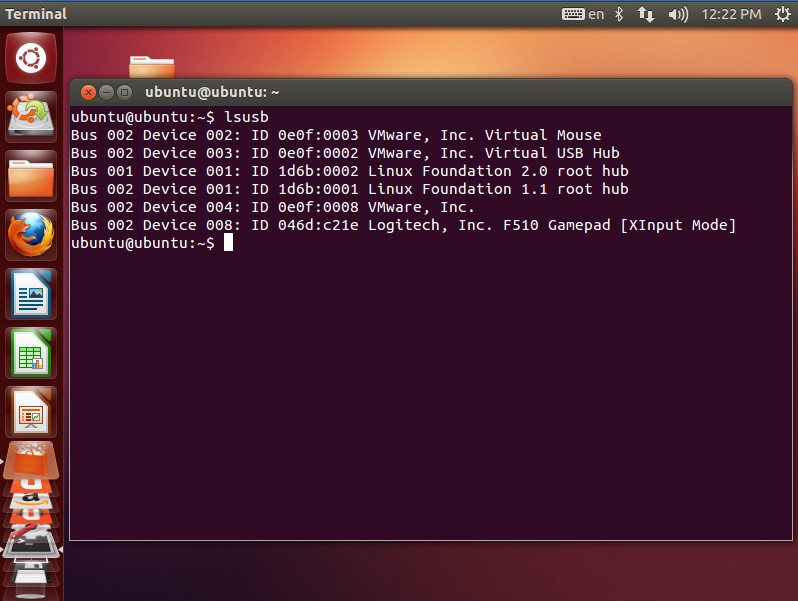
- Patogu judėti per aplankus naudojant komandą CD. Tiesą sakant, tai yra vienintelė komanda, kuri nėra programa. Visos kitos, tiesą sakant, paleiskite tam tikras komunalines paslaugas. Po kompaktinio disko gauname aplanko, esančio tame pačiame kataloge, pavadinimą arba kelią į jį. Automatinis užpildymas čia taip pat veikia. CD komanda be argumentų nusiųs mus į namų katalogą. „CD ...“ išsiųs į pagrindinį aplanką,
„CD -“ pereina į ankstesnį katalogą. - Visos „Linux“ komandos yra labai jautrios registre. Tai reiškia, kad namai ir namai gali suvokti terminale skirtingais būdais. Todėl būkite atsargūs, kai rašote bet kurią komandą.
- Istorijos komanda parodo įvestų komandų istoriją. Kiekvienas iš mūsų įrašų bus tam tikru numeriu. Norėdami greitai pakartoti, tiesiog įveskite šį derinį:
!vienuolika
Vietoj 11 naudojame mums reikalingą numerį.
Kitas apvalkalas
Galite naudoti ne tik standartinę komandų membranos bash. Jis buvo sukurtas „Unix Systems“ dar 1989 m. Ji susiduria su visomis jai patikėtomis užduotimis, tačiau visa tai galima padaryti efektyviau, jei diegsite tokią programinę įrangą teisingai.
Viena iš alternatyvų yra draugiškas interaktyvus apvalkalas arba tiesiog žuvis. Ji yra daug jaunesnė už savo pirmtaką - pirmasis numeris buvo 2005 m. Jos galimybės atitinkamai daugiau.
- Sintaksės apšvietimas. Teisingai įvestos komandos ir tos, apie kurias žuvys nebus žinomos skirtingomis spalvomis.
- Patogi anksčiau pristatytų komandų paieška. Mes pristatome keletą pirmųjų simbolių ir apžvelgiame klaviatūrą su rodykle klaviatūroje tęstinumui.
- „Auto Full -Complement“ veikia ne tik su komandomis ir adresais, bet ir su komandos galimybėmis.
- Visas valdymo struktūras lengva užbaigti įvestą žodžio pabaigą.
- Apskritai, žuvys yra labiau prieinamos supratimui, ypač pradedantiesiems. Ir patyrę vartotojai ras papildomų galimybių, kurios neturi.
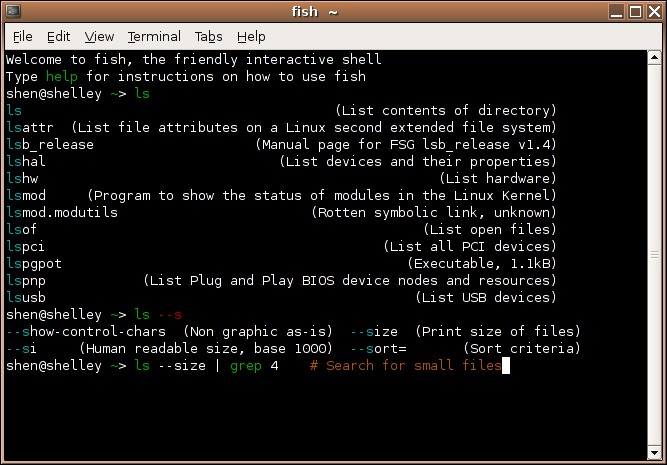
Įrengti žuvį yra gana lengva.
- Įveskite komandą:
Sudo act Install Fish - Atidarykite profilio parametrus: su tinkamu mygtuku terminale „Falling“ meniu pasirinkite „Profiliai“.
- Raskite skirtuką „Komanda“.
- Įdėkite varnelę „Vykdykite kitą komandą, o ne mano apvalkalą“.
- Įveskite liniją:
Žuvis:/usr/bin/žuvis:
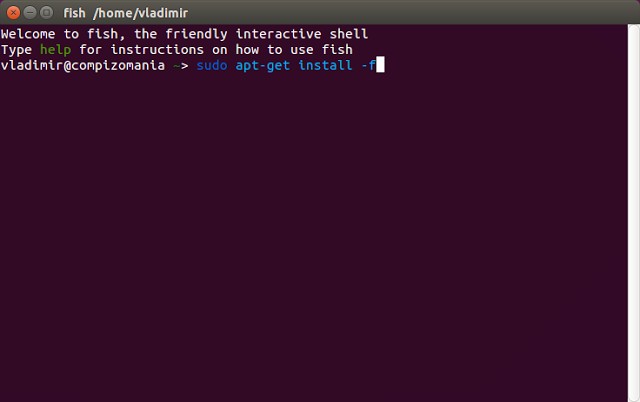
Nuo šiol šis apvalkalas stovės numatytame terminale. Jei norite tik išbandyti žuvį, galite įtraukti šiuos dalykus į konsolę:
Žuvis
Apvalkalas išsijungs po terminalo perkrovimo. Kitas patogumas yra žuvų nustatymas per interneto sąsają. Norėdami tai padaryti, turite įvesti:
FISH_CONFIG
Vizualizacija
Per profilio parametrus galite pakeisti ne tik komandos membraną. Ne visiems gali patikti standartinė terminalo išvaizda. Tuose pačiuose profilio parametruose galite pasirinkti tokius nustatymus kaip:
- šriftas ir jo dydis;
- žymeklio forma;
- pradinis dydis;
- tekstas ir fonas.
„Ubuntu“ komandinė eilutė nėra mirštantis, sudėtingas ir nenaudingas įrankis. Tai patogi ir paprasta programa, puikiai papildanti grafinę sąsają. Dabar jūs išmokote jį paleisti ir naudoti apvalkalo teikiamas galimybes. Lieka prisiminti keliolika kitų pagrindinių komandų, o sistemos valdymas taps daug lengvesnis, o pradedantiesiems - dar įdomiau.

